
¿Interruptor inteligente Samsung atascado? He aquí cómo solucionarlo

" Switch de 3 cables S20 Ultra to Z Fold. No hubo progreso y se quedó estancado durante 5 horas al momento de escribir este artículo. No hay indicación tampoco de cuánto porcentaje. ¿Qué hacer? " -- Una pregunta publicada en reddit
¿Su Samsung Smart Switch se atasca durante una transferencia? Ya sea que esté atascado en el 99%, que los datos se carguen indefinidamente o que tarde demasiado en transferir datos, es frustrante cuando Smart Switch no funciona como se esperaba. En esta guía, explicaremos por qué ocurren estos problemas y brindaremos nueve soluciones para ayudarlo a solucionarlos. También presentaremos una herramienta alternativa, Coolmuster Mobile Transfer , que puede completar las transferencias de datos sin problemas si Smart Switch sigue atascándose.

Aunque Samsung Smart Switch es una aplicación muy conveniente para transferir datos desde otros teléfonos a dispositivos Samsung, es una gran molestia si Samsung Smart Switch se atasca en el 99%, se atasca al conectarse para transferir sus datos, se atasca en la organización de los datos transferidos, se atasca en pendiente/cargando datos y no avanza. Entonces, ¿por qué el Samsung Smart Switch sigue congelándose? O ¿Por qué el Smart Switch tarda tanto?
Antes de hablar de las soluciones, echemos un vistazo a las posibles razones que causan este problema.
Comprender las causas le ayuda a elegir la mejor solución, ahorrando tiempo y evitando más frustraciones.
Para utilizar la aplicación Samsung Smart Switch para transferir los datos de su teléfono con éxito, hay algunas cosas a las que debe prestar atención:
Después de comprobar que ha utilizado Samsung Smart Switch correctamente, pruebe las siguientes soluciones para solucionar el problema de Samsung Smart Switch atascado en el 99%:
Si utiliza transferencia inalámbrica, considere cambiar a una conexión por cable. Un cable USB-C proporciona un proceso de transferencia más estable y rápido.
Compruebe si hay algún daño en su cable USB, puerto USB o adaptador USB. Para hacerlo, puede probar el cable USB que está usando en otros dispositivos o usar otro cable USB viable para conectar sus teléfonos. Además, verifica si hay suciedad en el puerto USB de tu teléfono, usa un paño seco para limpiarlo.

Una señal de Wi-Fi débil puede hacer que Smart Switch se congele o se atasque, especialmente al transferir archivos grandes. Asegúrese de que ambos dispositivos estén conectados a una red Wi-Fi estable y potente:

Para garantizar que un Samsung Smart Switch funcione sin problemas, debe asegurarse de que sus teléfonos tengan suficiente batería para realizar la transferencia de datos. Si está utilizando el modo de transferencia Wi-Fi, puede cargar los dispositivos durante la transferencia para que el problema de bloqueo de la copia de seguridad del Smart Switch no ocurra debido a la batería baja.

Smart Switch puede bloquearse si no hay suficiente almacenamiento en el dispositivo al que estás transfiriendo datos. Liberar almacenamiento puede resolver esto:
Tenga en cuenta que para transferir datos correctamente, ambos dispositivos deben tener al menos 500 MB de espacio libre en su almacenamiento interno.
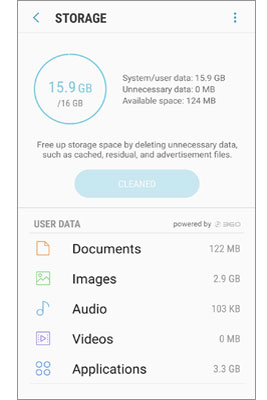
Intente no transferir todos los datos a la vez. Los datos, como las aplicaciones de gran tamaño, suelen tardar mucho en transferirse. Al transferir datos, puede transferir un tipo de datos a la vez. Y si es por datos corruptos que provocan que Samsung Smart Switch se atasque, puedes descubrir qué datos son la causa transfiriéndolos poco a poco.
Si el Samsung Smart Switch tarda mucho en transferirse, puede intentar borrar el caché de la aplicación y los archivos residuales en ambos dispositivos. Esto debería solucionar la mayoría de los problemas de bloqueo del Samsung Smart Switch. Para hacer esto:

Las versiones obsoletas de Smart Switch o del firmware del dispositivo pueden provocar problemas de compatibilidad y problemas de rendimiento. La actualización de ambos a menudo resuelve los problemas de congelación.
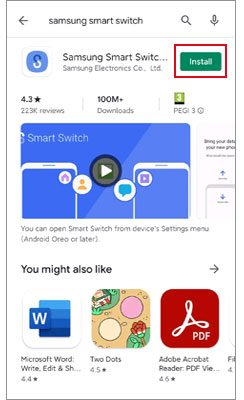
Si el problema de Samsung Smart Switch atascado en el 99% aún persiste después de probar todas las soluciones anteriores, entonces puede reiniciar sus teléfonos. Asegúrese de desconectar sus teléfonos antes de reiniciarlos.
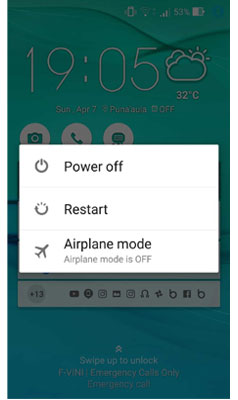
La ejecución de aplicaciones en segundo plano puede causar conflictos y reducir el rendimiento del dispositivo, lo que afecta a Smart Switch:
Consejos : ¿Samsung Smart Switch no funciona correctamente? Encuentre las correcciones en el artículo Consejos útiles para reparar el Samsung Smart Switch que no funciona (completado y resuelto) .
Si Samsung Smart Switch sigue fallando, Coolmuster Mobile Transfer es una excelente alternativa. Esta herramienta profesional de transferencia de datos telefónicos simplifica las transferencias de datos entre dispositivos y evita problemas comunes de congelación.
A diferencia de Samsung Smart Switch, que sólo le permite transferir archivos a un dispositivo Samsung, Coolmuster Mobile Transfer le permite no sólo transferir archivos desde dispositivos Android o iOS a Samsung, sino también transferir archivos de Samsung a iPhone u otros teléfonos Android . La transición es suave y estable, todo se moverá a su teléfono objetivo con precisión y sin problemas.
Así es como funciona Coolmuster Mobile Transfer :
Coolmuster Mobile Transfer tiene varias ventajas sobre Smart Switch:
Es compatible con Android 6.0 y posteriores, así como con iOS 5 y posteriores. Para teléfonos Samsung, es compatible con casi todos los modelos de teléfonos Samsung, incluidos Samsung Galaxy Z Flip5/S23 Ultra/S23+/S23/S22/S21/S20/S20+/S20 Ultra/S10/S10+/S10e/S9+/S9/S8+. /S8, Note 20 Ultra/Note 20/Note 10/Note 9/Note 9 Plus/Note 8, etc.
Descarga Coolmuster Mobile Transfer para probarlo:
Paso 1 : Instale e inicie Coolmuster Mobile Transfer en la PC, luego conecte sus teléfonos a la PC con cables USB adecuados. Otorgue los permisos necesarios de acuerdo con el mensaje para que el software detecte sus teléfonos.

Paso 2 : Después de que el software detecte ambos teléfonos, verá la interfaz principal como se muestra a continuación. Asegúrese de que su teléfono Samsung sea el teléfono de destino ; de lo contrario, haga clic en Voltear para cambiar las posiciones.

Paso 3 : seleccione los elementos que desea transferir y luego haga clic en Iniciar copia para mover archivos de un teléfono a otro.

Experimentar problemas con el bloqueo del Samsung Smart Switch puede ser frustrante, pero con las soluciones enumeradas anteriormente, debería poder resolver la mayoría de los problemas de congelación. Si ninguna de estas soluciones funciona, considere usar Coolmuster Mobile Transfer como una alternativa confiable para completar rápidamente su transferencia de datos. Recuerde, tomarse unos minutos para buscar actualizaciones de software y liberar espacio en su dispositivo a menudo puede prevenir estos problemas antes de que sucedan.
Artículos relacionados :
5 mejores métodos para transferir datos de Samsung a Samsung
¿Cómo transferir datos de Huawei a Samsung? 5 maneras para ti

 Transferencia de teléfono a teléfono
Transferencia de teléfono a teléfono
 ¿Interruptor inteligente Samsung atascado? He aquí cómo solucionarlo
¿Interruptor inteligente Samsung atascado? He aquí cómo solucionarlo





